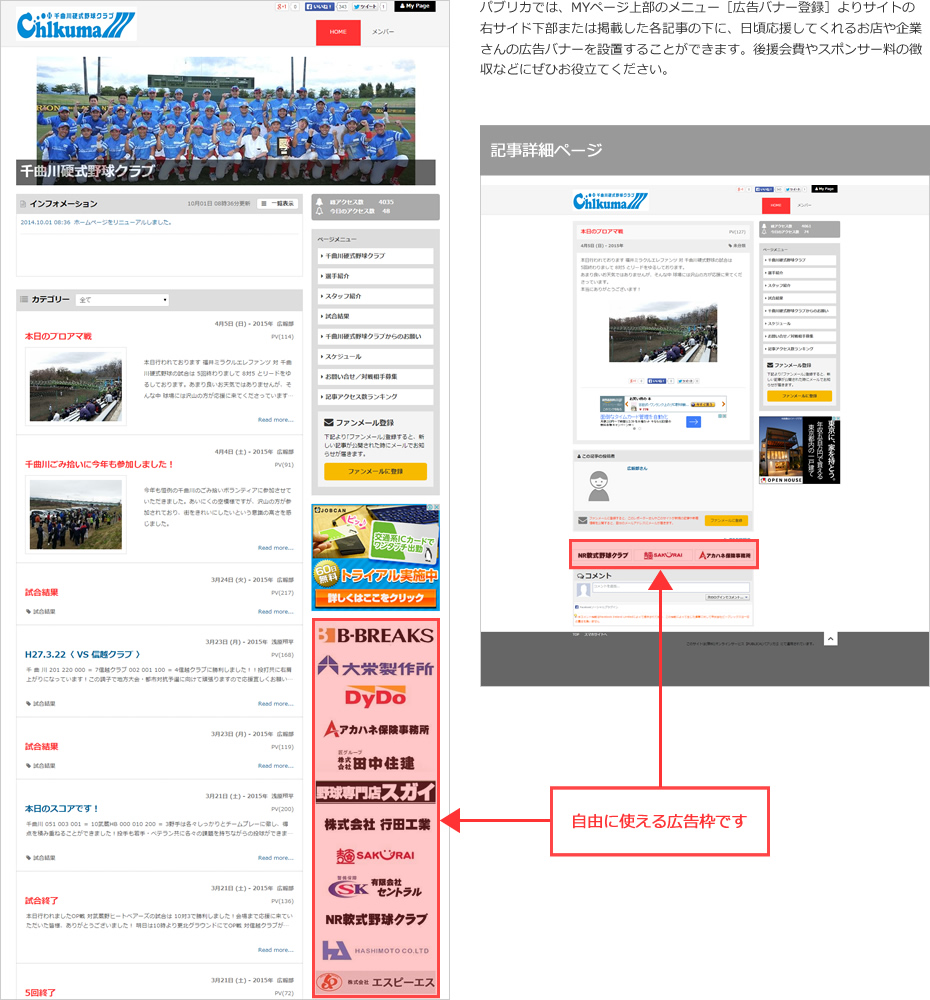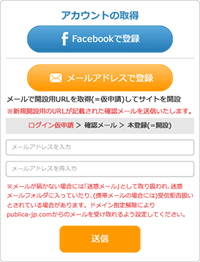
前ページの上部にある[アカウント取得]よりFACEBOOKもしくはメールアドレスにてアカウントを取得ください。
※なお「使ってみたいけど操作がよく分からない」という方は、制作(無料)キャンペーンにお申込みください(TOPページ下部に申込フォームがございます)。
担当者がメールでご連絡の上、サイト制作を代行させて頂きます。
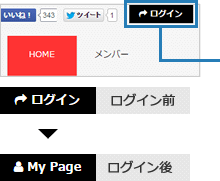
ログインすると[ログイン]ボタンが[My Page]に変わりますので、もう1度押して自分のマイページに入ってみてください。
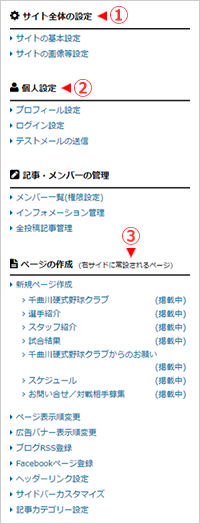
最低限行わなければならない設定は[サイトの基本設定]のみです。
サイトにロゴや写真を設定したい場合には[サイトの画像等設定]、自分のプロフィール登録は[プロフィール設定]より行うことができます。
なお[テストメールの送信]で当サイトから配信するメールを取得できるか試すことができます。テストメールを受信することができない場合には、お持ちのスマートフォンの設定などをPCメールが取得できるよう変更してください(=ドメイン指定許可等)。
日々掲載する記事(ブログ)に加えて、「チーム紹介」などサイトに常設されるべきページは[ページの作成]より作成することができます。ここで作られたページはTOPページの右サイドに固定で表示されます。ぜひご活用ください。(下記STEP7をご覧下さい)

文章の記述や写真の挿入など通常のブログ形式にて記事を掲載することができます。また資料のアップロード、地図の共有なども可能となっています。
表示側ページを確認しながらぜひ存分にご活用ください。

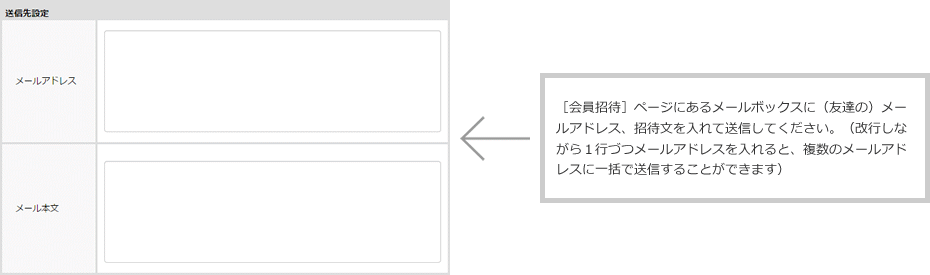
- 招待の方法には3つの方法があります
- 1)ページにあるメールボックスから招待する方法
- 2)本人が(特定のURLに)空メールを送る方法(=折り返しメールが届きます)
- 3)紙に印刷して一括でお知らせし(特定のURLに)アクセスして頂く方法
- となります。
※2)3)の方法については、どのグループかを認識するための「グループID」入力が必須となっています。ページに記載のある「グループID」を必ずお伝えするようにしてください。
※1)2)の方法は(publica-jp.comからの)PCメールを受け取れる必要があります。ドメイン指定解除など必要な設定をしてもらうようにしてください。
またどうしても受け取れない場合にはキャリアのメールアドレスではなく、Gmailなど無料のメールアプリをインストールしそちらのメールアドレスにて登録してもらうようにして下さい。

「会員連絡網」ではテキストの記述以外に、資料やURL、地図の共有に加えて「アンケートの収集」ができます。 アンケート結果はMYページTOPに表示される、配信記事一覧より確認できます。(下記をご覧下さい)
連絡網配信について
記事を書いた後、[記事確認]ページの下部に下記のような画面が表示されます。全員に送信する場合には[全員に送信]を選択、個別に送り先を指定する場合には[個別設定]ボタンを押して送信先を選択してください。

アンケート結果について
記事にアンケートを設定した場合のアンケート結果は、MYページTOPの[配信記事一覧]より確認ができます。
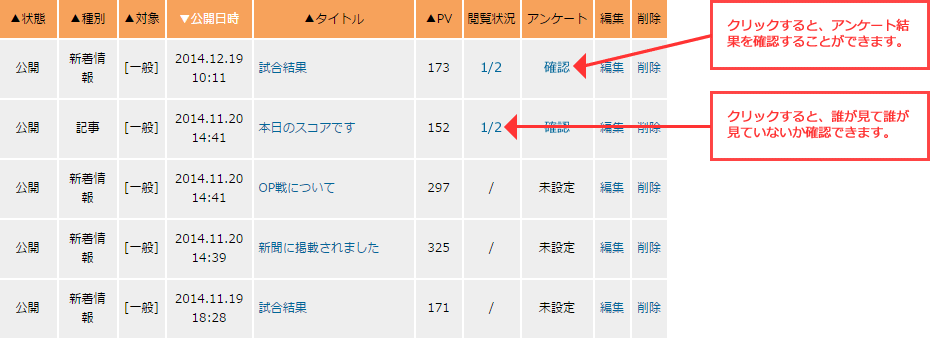
※一般会員さんは記事の掲載や連絡網の配信を行うことができません。記事を掲載したり連絡網の配信を複数の者で行いたい場合には、右サイドメニュー[記事・メンバーの管理]-[メンバー一覧]より該当者の権限を変更してください。

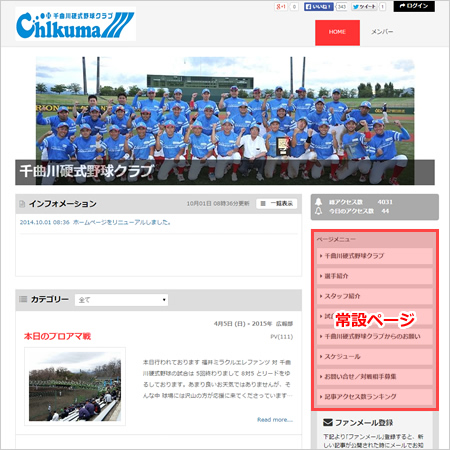
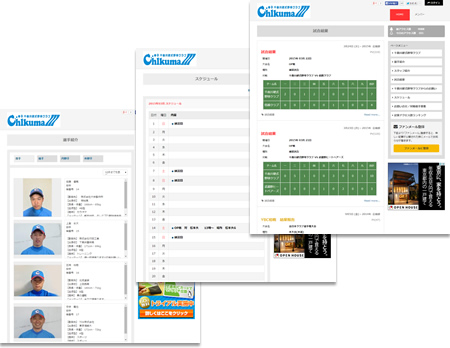
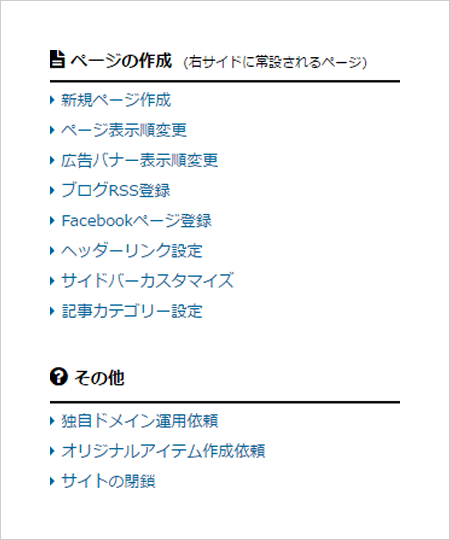
パブリカでは、日々更新(追加)する(ブログ)記事以外にサイト右に常設される「チーム紹介」「メンバー紹介」などのページを何ページでも作ることができます。
下記の操作が可能です。
「ページ作成」メニューでできること
- 新規ページ作成
- ・ブログ形式で自由に記述できる新規ページ
・ひな型で作成できる新規ページ
・お問合せフォームの利用
・まとめページの新規作成
・スケジュールページの利用 - ページ表示順変更
- 上記で作成したページを並べ替えることができます。
- 広告バナー表示順変更
- 登録した広告バナーを並べ替えることができます。
- ブログRSS登録
- 既に他のサイトでブログなどをやっていた場合、そのブログのRSSを読み込んで右サイドの空き枠にタイトルを自動掲載することができます。
- FACEBOOKページ登録
- 既にFACEBOOKでページをお持ちの場合、そのページを読み込んで右サイドの空き枠に表示させることができます。
- ヘッダーリンク設定
- サイト上部(HOME/メンバー)のメニューバーにメニューを追加することができます。
- サイドバーカスタマイズ
- 上記で作った各コンテンツの並べ替えをすることができます。
- 記事カテゴリーの設定
- まとめページを作りたい場合などにカテゴリ-を設定して決まったカテゴリーで記事を抽出したまとめページを作ることができます。そのためのカテゴリー設定を行うことができます。
「その他」メニューでできること
- 独自ドメイン運用依頼
- Publica-jp/xxxxxxxx/ドメインではなく、独自ドメインを取得して運用することができます。詳しくは弊社までお問合せください。
- オリジナルアイテム作成依頼
- サイト内のプロフィールで使用するアバターにオリジナルアイテムを使うことができます(チームの帽子など)。詳しくは弊社までお問合せください。
- サイトの閉鎖
- 管理者権限をお持ちの方はサイトを閉鎖することができます。蓄積したデータが全て削除されサイトが閉鎖されますので、十分ご注意の上操作ください。